Depois de converter a extensão para a versão 3 do Manifest, a próxima etapa é publicá-la na Chrome Web Store. Dependendo da extensão das mudanças feitas, pode ser recomendável realizar um lançamento gradual para garantir que a extensão do Manifest V3 funcione conforme o esperado testando-a primeiro com um público limitado.
Neste artigo, discutimos algumas maneiras de publicar o novo lançamento em etapas. Por exemplo, lançando uma versão Beta para testadores e lançando gradualmente para a base de usuários. Também recomendamos monitorar o status de análise da extensão e acompanhar o feedback dos usuários para publicar rapidamente as correções de bugs, se necessário.
Publicar uma versão de teste Beta
A publicação de uma versão Beta permite coletar feedback e identificar problemas com um grupo de testadores antes de lançar a extensão para os outros usuários. As versões Beta também passam pelo processo de análise da Chrome Web Store.
Marcar sua versão Beta
Primeiro, você precisa rotular a versão Beta como uma versão de teste no manifest.json seguindo estas etapas:
- Adicione o rótulo "BETA" ao final do nome da sua extensão.
- Adicionar "ESTA EXTENSÃO É PARA TESTE BETA" à descrição.
Agora que a versão Beta está claramente identificada, você pode distribuí-la para endereços de e-mail específicos, para membros de um grupo do Google ou compartilhar como um link direto.
Distribuir para testadores por e-mail
Siga estas etapas para distribuir para um pequeno número de testadores:
- Acesse a guia Conta do Painel de controle do desenvolvedor.
- Role até Gerenciamento.
- Em "Testadores confiáveis", insira os endereços de e-mail separados por espaços ou vírgulas.

E-mails de testadores confiáveis na página da conta de desenvolvedor da Chrome Web Store. - Salve as alterações na parte de baixo da página.
- Faça upload da versão Beta da sua extensão.
- Acesse a guia Distribuição.
- Defina a visibilidade como Privado.

Distribuir para os participantes de um Grupo do Google
Depois de receber feedback suficiente dos testadores Beta, você pode expandir a distribuição para os membros de um grupo do Google que você possui ou gerencia.
Acesse a guia Distribuição, defina a Visibilidade como "Particular" e escolha seu grupo de testadores beta do Google no menu suspenso.

Distribuir para testadores com um link direto
Outra alternativa é definir a visibilidade como Não listado. Dessa forma, apenas os usuários que têm o link direto para o item da página "Detalhes do app" podem instalar a extensão.
Lançar a versão gradualmente
Para garantir que problemas inesperados tenham o menor impacto possível, você pode lançar a atualização gradualmente seguindo estas etapas. Essa opção só está disponível para extensões com mais de 10.000 usuários ativos.
- Faça upload da nova versão.
- Acesse a guia Distribuição.
- Insira uma porcentagem no campo Lançamento de porcentagem.
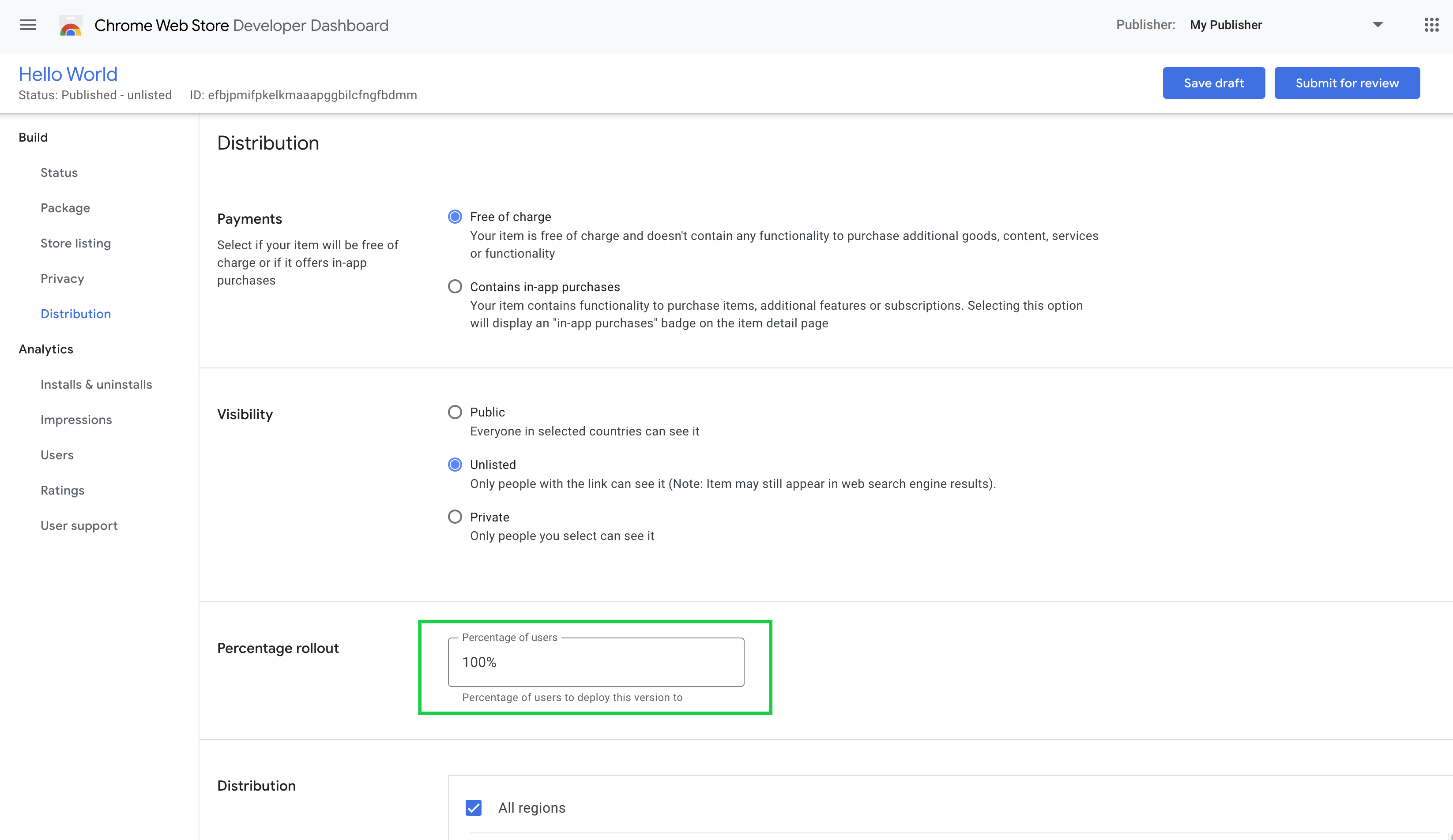
Para continuar a implantação gradualmente, acesse a guia Pacote do item e aumente a porcentagem localizada na seção Publicado. A porcentagem só pode ser aumentada e não aciona outra análise.

Planejar os períodos de revisão
Recomendamos que você planeje o tempo suficiente para que seu item seja analisado, já que o tempo de análise pode variar com base em diferentes fatores. A maioria das extensões é analisada em até três dias. Considere preparar o lançamento e verificar regularmente o status do item para fazer mudanças rapidamente, se necessário.
Criar a versão
A Chrome Web Store oferece uma maneira de preparar uma versão enviando-a para análise com antecedência. Assim, quando estiver tudo pronto, você poderá lançar oficialmente.
Para fazer isso, desmarque a caixa de seleção "Publicar automaticamente" ao enviar o item.

Ou você pode fazer isso mais tarde escolhendo Adiar publicação no menu de três pontos no canto superior direito.

Verificar o status do item
Quando seu item for aprovado ou se uma violação for encontrada, você vai receber um e-mail de notificação, geralmente em até três dias. Se você não receber um e-mail em uma semana, verifique o status do item na seção Publicado da guia Status.

Se a extensão estiver em análise há mais de duas semanas, entre em contato com o suporte para desenvolvedores e peça ajuda.
Se algo der errado
Se você lançou uma atualização de extensão com bugs e quer reverter para a versão anterior imediatamente, use o retorno à versão anterior da Web Store.
Outras dicas
Para acompanhar o feedback dos usuários, adicione um link a um site de suporte dedicado na guia "Suporte" da página da extensão.
